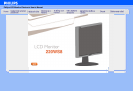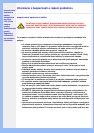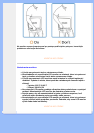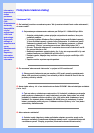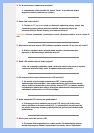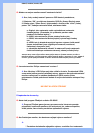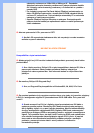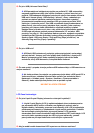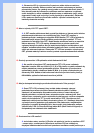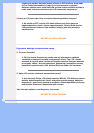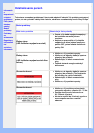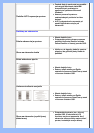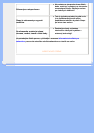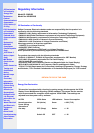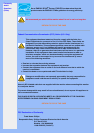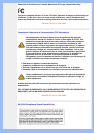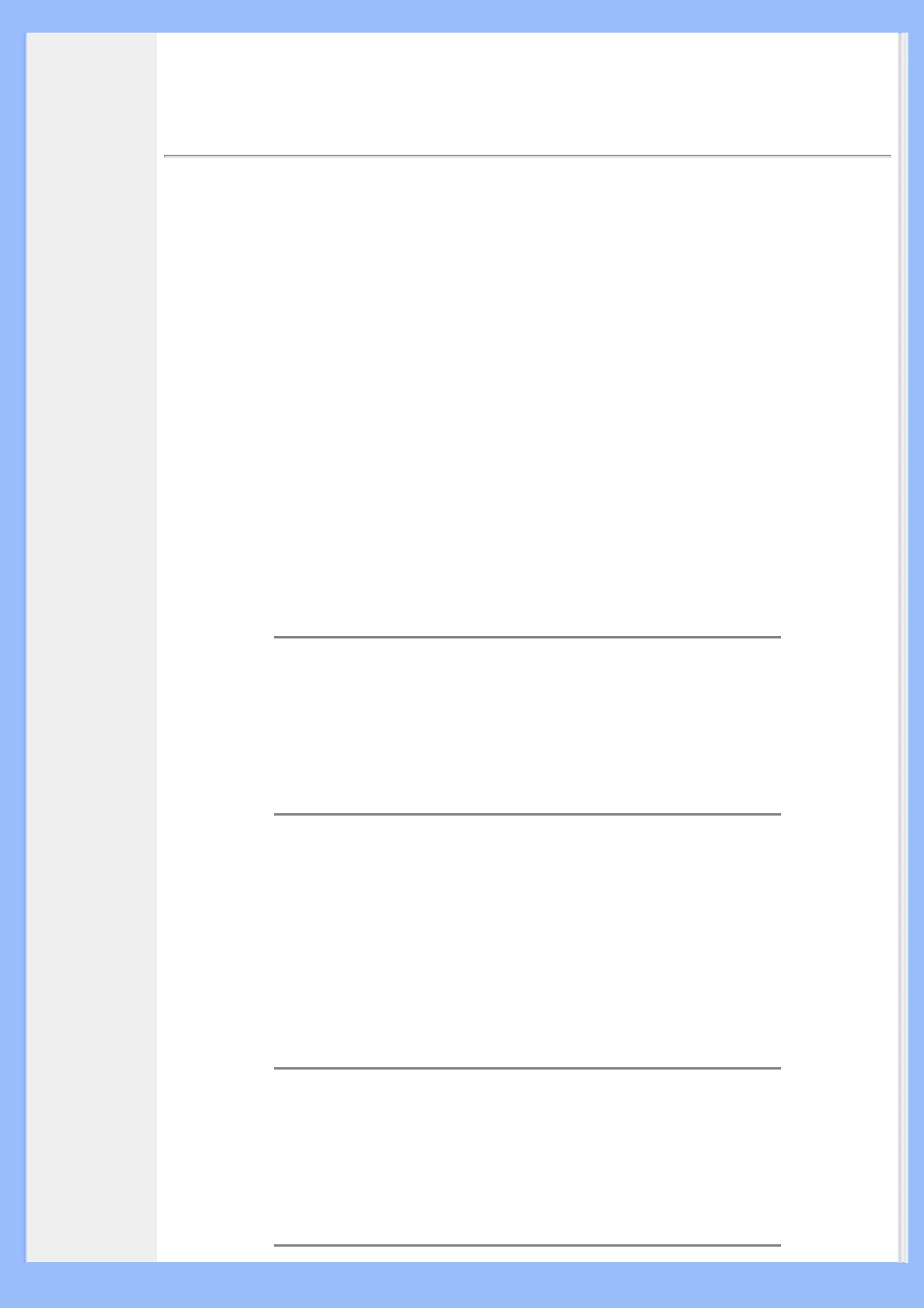
Informácie o
bezpečnosti a
riešení
problémov
Všeobecné
FAQ
Prispôsobenie
obrazovky
Kompatibilita
s inými
zariadeniami
LCD Panel
technológia
Ergonómia,
ekológia a
bezpečnostné
normy
Odstraňovanie
porúch
Regulatory
Information
Iné súvisiace
informácie
FAQ (často kladené otázky)
Všeobecné FAQ
Q:
Po inštalácii monitora sa zobrazí správa "Nie je možné zobraziť tento režim zobrazenia",
čo mám urobiť?
A: Odporúčaným zobrazovacím režimom pre Philips 22": 1680x1050 pri 60Hz.
1.
Odpojte všetky káble, potom pripojte váš počítač k monitoru, ktorý ste
používali predtým.
2. V ponuke systému Windows Štart vyberte Nastavenia/Ovládacie panely.
V okne Ovládacie panely vyberte ikonu Zobrazenie. V ovládacom paneli
Zobrazenie vyberte kartu "Nastavenia". Pod kartou nastavení, v oblasti
označenej "Plocha", posuňte posuvník na 1680x1050 pixelov (22").
3. Otvorte "Pokročilé nastavenia" a nastavte obnovovaciu frekvenciu na 60
Hz, potom kliknite na OK.
4. Reštartujte počítač a opakujte kroky 2 a 3, aby ste sa presvedčili či je váš
počítač nastavený na 1680x1050 pri 60Hz (22").
5. Počítač vypnite, odpojte starý monitor a znovu pripojte váš Philips LCD
monitor.
6. Zapnite monitor a potom zapnite počítač.
Q: Čo znamená "obnovovacia frekvencia" v spojení s LCD monitorom?
A: Obnovovacia frekvencia má pre monitory LCD oveľa menšie opodstatnenie.
Obraz LCD monitora je stabilný, bez mihania pri 60 Hz. Medzi 85 Hz a 60 Hz nie
je žiadny viditeľný rozdiel.
Q: Načo slúžia súbory .inf a .icm obsiahnuté na disku CD-ROM? Ako nainštalujem ovládače
(.inf a .icm)?
A: Toto sú súbory ovládača pre váš monitor. Pri inštalácii ovládačov postupujte
podľa pokynov uvedených vo vašej inštalačnej príručke. Váš počítač vás môže
požiadať o ovládače monitora (súbory .inf a .icm) alebo disk ovládača pri prvej
inštalácii. Pre vloženie disku ovládača (CD-ROM), ktorý je obsiahnutý v tomto
balení, postupujte podľa pokynov. Ovládače monitora (súbory .inf a .icm) budú
automaticky nainštalované.
Q: Ako nastavím rozlíšenie?
A: Ovládač vašej video karty alebo grafického adaptéra a monitor spolu určia
dostupné rozlíšenia. Požadované rozlíšenie môžete zvoliť v systéme Windows®
v ovládacom paneli "Display properties (Vlastnosti zobrazenia/nastavenia)"
.